Общий доступ и совместное редактирование
Предоставить доступ другому пользователю
1.Перейдите в файловый менеджер и откройте раздел  Мои документы.
Мои документы.
2.Нажмите  рядом с именем документа.
рядом с именем документа.
3.Нажмите Добавить пользователя на боковой панели со сведениями об объекте.
4.Укажите имя или почту пользователя.
5.Выберите право доступа.
6.При необходимости установите флажок Уведомить по почте (флажок будет отсутствовать, если вы используете облако без интеграции с почтовым клиентом).
7.Нажмите кнопку Добавить.
Пользователь и его право доступа к документу появятся в списке Общий доступ.
Совместное редактирование
При совместном редактировании изменения, которые вносят пользователи, отображаются в режиме реального времени. Над текстом, который редактируется другим пользователем, отображаются его имя и фамилия.
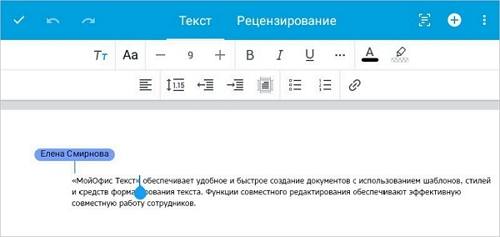
Если вы открыли документ и не вносили в него изменения в течение 3 ч (период может меняться в зависимости от настроек сервера), на экране появится диалоговое окно Ваш сеанс редактирования завершен. Для продолжения работы с документом нажмите Продолжить редактирование.